Tecnobits - 电脑 - IObit Smart Defrag 如何优化磁盘?
当要保持计算机平稳运行时,磁盘优化至关重要。 与 IObit 智能 碎片整理,您可以通过简单有效的方式提高硬盘的性能。 该程序使用先进的算法来重新组织驱动器上的文件,这有助于减少访问时间并提高读取和写入速度。 在这篇文章中,我们将向您展示 如何使用IObit Smart Defrag 优化磁盘 以及如何充分利用其功能以使计算机保持最佳状态。
– 一步一步➡️ 如何使用 IObit Smart Defrag 优化磁盘?
下载并安装 IObit 智能碎片整理 在您的计算机上。
打开程序 您将看到连接到您的计算机的驱动器列表。
选择磁盘 你想要优化 通过单击它。
单击“优化”按钮 在屏幕底部。
等节目 分析和碎片整理 您的磁盘以提高其性能。
优化完成后, 重启你的电脑 应用更改。
准备好! 你的专辑已 优化成功 使用 IObit 智能碎片整理。
独家内容 - 点击这里 如何定位IPQ&A
什么是 IObit Smart Defrag?
1. IObit Smart Defrag 是一款磁盘碎片整理软件,它通过重新排列硬盘驱动器上的文件来帮助提高计算机的性能,以便更快地访问它们。
如何在我的计算机上安装 IObit Smart Defrag?
1. 从IObit官网下载IObit Smart Defrag。
2. 运行安装程序并按照屏幕上的说明在计算机上完成安装。
如何使用 IObit Smart Defrag 启动磁盘扫描?
1. 在计算机上打开IObit Smart Defrag。
2. 单击应用程序主界面上的“分析”按钮。
使用 IObit Smart Defrag 优化磁盘意味着什么?
1. 使用IObit Smart Defrag优化磁盘意味着执行碎片整理过程以提高硬盘驱动器的性能。
如何使用 IObit Smart Defrag 优化磁盘?
1. 在您的计算机上打开 IObit Smart Defrag。
2. 从可用磁盘列表中选择要优化的磁盘。
3. 单击“碎片整理”按钮开始优化过程。
独家内容 - 点击这里 如何更新视频驱动程序什么是碎片整理以及为什么它很重要?
1. 碎片整理是重新排列硬盘驱动器上的文件的过程,以便它们是连续的并且可以更快地访问。
2. 碎片整理很重要,因为它可以通过减少文件访问时间来提高计算机的性能。
使用 IObit Smart Defrag 优化磁盘需要多长时间?
1. 使用 IObit Smart Defrag 优化磁盘所需的时间取决于磁盘的大小、碎片文件的数量以及计算机的速度。
可以使用 IObit Smart Defrag 对自动磁盘优化进行编程吗?
1. 是的,IObit Smart Defrag 允许您在特定时间或系统空闲时安排自动磁盘优化 。
如何检查磁盘是否已使用 IObit Smart Defrag 进行优化?
1. 在计算机上打开 IObit Smart Defrag。
2. 在主界面中,您将看到每个磁盘的优化状态。
3. 优化后的磁盘将显示一条消息“Optimal”。
独家内容 - 点击这里 如何从 SD 内存中恢复损坏的照片使用 IObit Smart Defrag 优化磁盘有哪些好处?
1. 提高计算机的性能。
2. 减少对文件和程序的访问时间。
3. 有助于延长硬盘的使用寿命。
塞巴斯蒂安维达尔我是 Sebastián Vidal,一位热衷于技术和 DIY 的计算机工程师。此外,我是 tecnobits.com,我在其中分享教程,以使每个人都更容易访问和理解技术。